
- Autor John Day [email protected].
- Public 2024-01-30 08:44.
- Última modificación 2025-01-23 14:40.

Al igual que con cualquier otra herramienta, un mouse de computadora eventualmente necesitaría algún mantenimiento debido a su uso continuo. El desgaste típico del producto permite que funcione de manera menos eficiente de lo que había sido durante el tiempo en que se compró. Después de todo, el deterioro es inevitable. En el extraño caso o dos en que su mouse Xiaomi necesite una buena reposición, especialmente si hay algunos problemas de desplazamiento, aquí hay algunos pasos simples que ayudarían a resolver el caso. Pero tenga cuidado al manipular todas las piezas, ya que son bastante vulnerables y la placa donde están las virutas es muy sensible. Asegúrese de que ninguna otra partícula o sustancia dañe el ratón, especialmente cuando se abre con una palanca. Manos firmes harían el truco.
Lo que necesitamos:
- Destornillador de estrella
- Lata de aerosol WD-40
- Objeto de plástico plano (como tarjeta de crédito u otra cosa)
Paso 1:

Primero, retire las baterías del mouse y déjelas a un lado.
Luego, con el uso de un destornillador resistente, afloje con cuidado todos los tornillos en la parte inferior del mouse. Debería poder hacer palanca para abrir la herramienta después de este paso, y la placa debería ser visible una vez que las dos partes del mouse se hayan separado.
Paso 2:

Cuelga la funda con un objeto plano. Esto aseguraría que todas las partes permanecerían intactas mientras atiende las partes dañadas / abusadas del pergamino.
Paso 3:
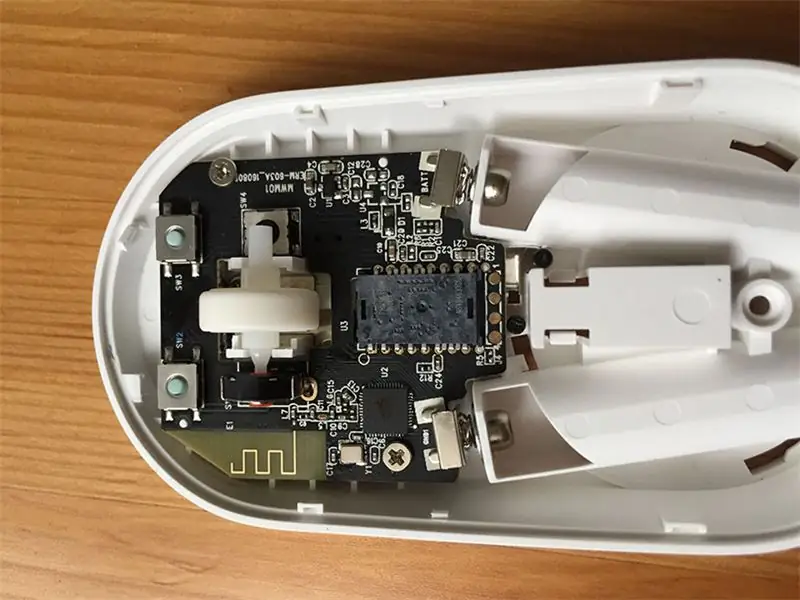
En la placa donde se encuentra el chip, podrá encontrar más tornillos. Deshazlos más hasta que la carcasa de plástico que se encuentra debajo esté completamente separada del chip.
Paso 4:
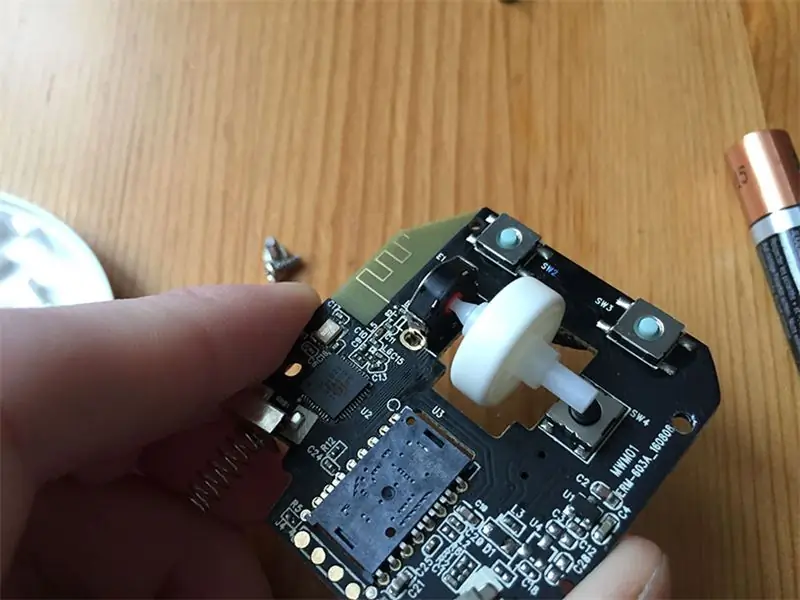

Retire la rueda del compartimento de desplazamiento y compruebe si hay partículas que puedan haber causado el problema de desplazamiento en primer lugar. Tome estos hilos con cuidado (si los hay) con una pinza y asegúrese de que la rueda ahora esté libre de escombros.
Paso 5:

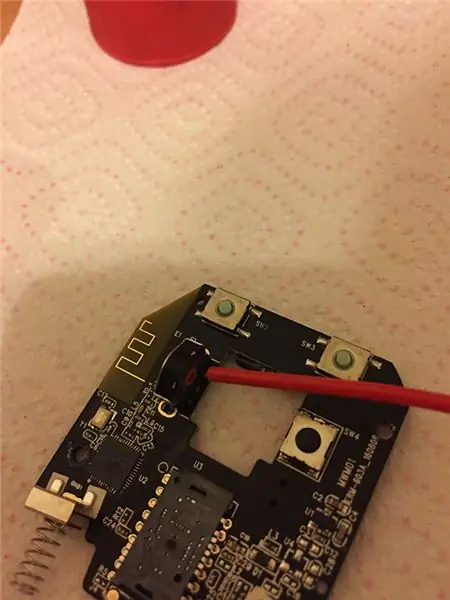
Tome la lata de WD-40 y aplique suavemente la sustancia en el rollo. Este paso crearía un giro más fluido de la rueda contra el pergamino y, si se lubrica adecuadamente, ya no causaría ningún problema con el desplazamiento del mouse. Limpie cualquier exceso de líquido que pueda haber sido rociado sobre el pergamino.
Paso 6:
Vuelva a colocar las piezas (rueda, chip en la placa, partes de plástico del mouse) juntas bloqueándolas con cuidado con los tornillos utilizados anteriormente. Devuelva las pilas y compruebe si el producto funciona sin problemas una vez más.
Si lo hace correctamente, verá que su mouse volverá a funcionar normalmente.
Recomendado:
Solucionar un problema de batería CMOS en una computadora portátil: 7 pasos (con imágenes)

Solucione un problema de batería CMOS en una computadora portátil: Un día sucede lo inevitable en su PC, la batería CMOS falla. Esto puede diagnosticarse como la causa habitual de que la computadora necesite volver a ingresar la fecha y la hora cada vez que se quede sin energía. Si la batería de su computadora portátil está agotada y
Solucionar el problema del controlador / puerto serie USB Lilypad de Mac: 10 pasos (con imágenes)

Solucionar el problema del controlador / puerto serie USB Lilypad de Mac: a partir de 2016, ¿su Mac tiene menos de 2 años? ¿Ha actualizado recientemente al sistema operativo más nuevo (Yosemite o algo más nuevo)? ¿Sus USB / MP3 Lilypad ya no funcionan? Mi El tutorial le mostrará cómo arreglé mi Lilypad USB. El error que encontré estaba relacionado
Solucionar el problema del ruido al hacer clic en la pantalla Apple de 27 ": 4 pasos

Solucionar el problema del ruido al hacer clic en la pantalla Apple de 27 ": ¿Alguna vez una de tus queridas pantallas ha comenzado a hacer mucho ruido cuando la estás usando? Esto parece suceder después de que la pantalla ha estado en uso durante varios años. Depuraré una de las pantalla pensando que había un error atrapado en el ventilador de enfriamiento, b
Cómo solucionar el problema del pin de 3.3V en discos de etiqueta blanca extraídos de unidades Easystore de 8 TB de Western Digital: 6 pasos

Cómo solucionar el problema de pin de 3.3V en discos de etiqueta blanca extraídos de unidades Easystore de 8TB de Western Digital: si encuentra útil este instructivo, considere suscribirse a mi canal de Youtube para los próximos tutoriales de bricolaje sobre tecnología. ¡Gracias
Cómo solucionar el problema del conector para auriculares en el Slacker G2: 5 pasos

Cómo solucionar el problema del conector para auriculares en el Slacker G2: Hola, este instructivo trata sobre cómo arreglar el molesto conector para auriculares en el Slacker G2. ¡El micrófono sigue entrando y saliendo, y estallando! ¡Muy molesto! Problema muy común. Tuve que arreglar mi Slacker, yo mismo, ya que Slacker no lo reemplazaría.grrrrrrr. Entonces, esto es
